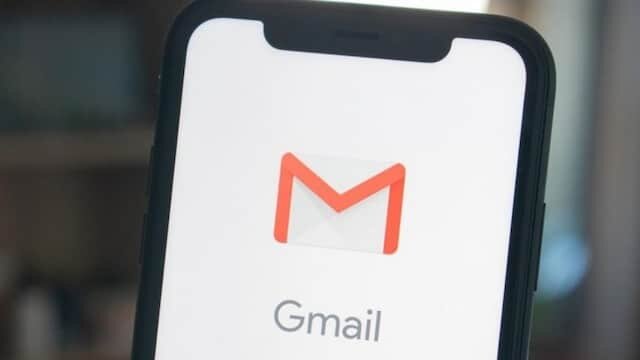Bagaimana cara menampilkan lirik yang disinkronkan dengan waktu di Apple Musik di Mac
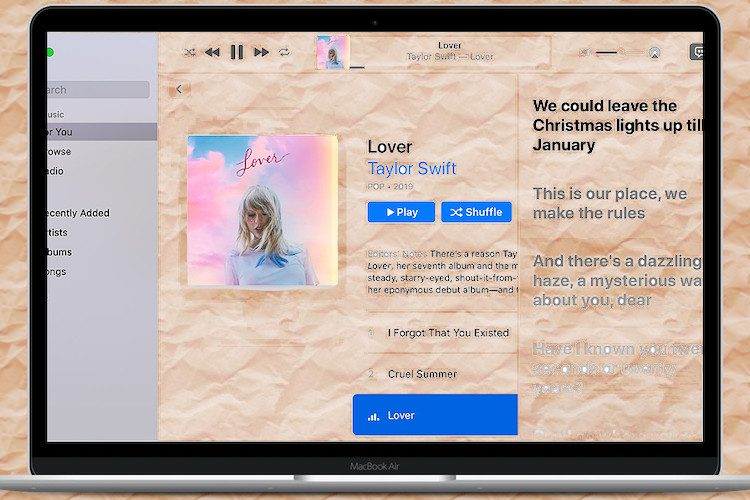
Saat pikiran butuh sedikit penyegaran, musik sepertinya menjadi bahan yang tepat bagi banyak orang. Sebagai seseorang yang suka memamerkan gaya karaoke sambil mendengarkan lagu, saya adalah penggemar berat lirik yang disinkronkan dengan waktu karena memainkan peran penting dalam menyulut seluruh urusan. Mungkin itulah mengapa saya sangat bersemangat untuk menggunakan lirik yang disinkronkan dengan waktu di app Musik di Mac saya, yang baru saja diluncurkan dengan munculnya macOS Catalina 10.15.4. . Jika kegembiraan saya beresonansi dengan Anda juga, inilah cara Anda dapat menampilkan lirik yang disinkronkan dengan waktu di Apple Aplikasi Musik di Mac dan Apple TELEVISI.
Gunakan Lirik yang diselaraskan waktu di app Musik di Mac, Windows PC dan Apple televisi
Tetapi sebelum masuk ke langkah-langkahnya, ada beberapa hal yang perlu diingat. Tidak semua lagu mendukung lirik. Jika pornografi dimatikan di perangkat macOS Anda, lirik dengan kata-kata tidak senonoh mungkin tidak muncul. Selain itu, perhatikan juga bahwa itu membutuhkan koneksi internet. Jadi pastikan perangkat Anda memiliki koneksi internet yang kuat.
Lihat lirik yang disinkronkan dengan waktu di Aplikasi Musik untuk macOS
1. Perbesar aplikasi musik di Mac Anda, lalu mulai memutar trek.
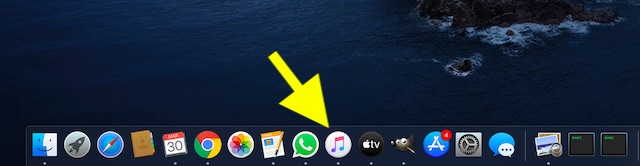
2. Klik ikon lirik di sudut kanan atas layar. Anda sekarang akan melihat lirik yang disinkronkan dengan waktu untuk semua trek yang didukung.
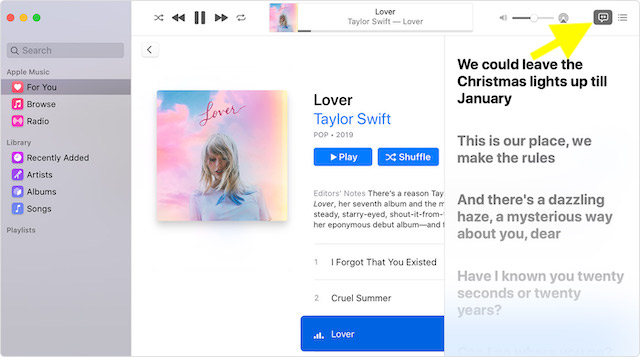
Jika lagu memiliki dukungan lirik, setiap bait akan muncul bersama dengan musik untuk membantu Anda mengikuti. klik pada baris mana pun atau gulir. Selanjutnya, Anda juga dapat menggunakan perintah + shift + F pintasan keyboard untuk pengalaman lirik yang lebih canggih.
Ada juga opsi untuk melihat lirik lengkap sebuah lagu. Cukup klik More (…) di sebelah kanan lagu dan pilih Terima informasi. Lalu klik Lirik navigasi.
Akses Lirik Waktu yang Disinkronkan di Apple Musik milikmu Apple televisi
1. Tentang kamu Apple TV, buka Apple aplikasi musik dan memulai sebuah lagu.
2. Jika lagu memiliki dukungan lirik, setiap bait akan otomatis muncul bersama musiknya sehingga Anda dapat mengikutinya.
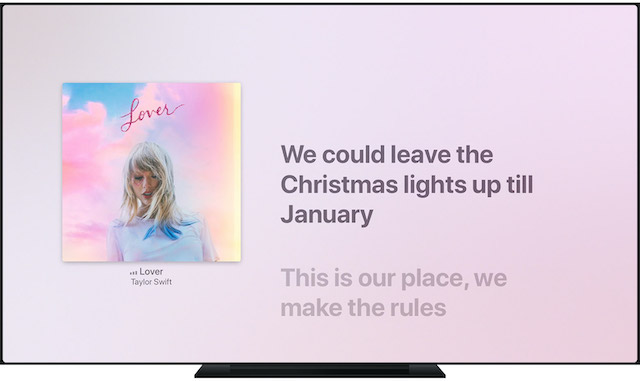
Untuk mengakses ayat tertentu dengan cepat atau melihat di mana Anda berada dalam sebuah lagu, yang perlu Anda lakukan hanyalah geser ke atas atau ke bawah pada permukaan Touch Apple Kontrol televisi.
Jika Anda ingin mematikan lirik, cukup ketuk tombol Menu di atas Apple Remote TV dan pilih Lirik di sudut kanan atas layar.
Note:
- Ada juga cara untuk menambahkan lirik khusus ke lagu di Mac Anda atau Windows KOMPUTER. Membuka Apple Aplikasi musik di Mac atau iTunes untuk Windows di PC Anda dan mainkan sebuah lagu. Kemudian, klik tombol Lainnya di sebelah nama lagu dan pilih Dapatkan Info. Pada tab Lirik, pilih Lirik Kustom, lalu masukkan lirik. Kemudian klik OK untuk menyelesaikan. Harap dicatat bahwa Anda harus berlangganan Apple Musik atau iTunes Match untuk menyelaraskan lirik khusus di seluruh perangkat.
- Perlu dicatat bahwa lirik yang disinkronkan dengan waktu telah ada di iOS selama beberapa waktu. Untuk melihat lirik yang diselaraskan waktu di iPhone atau iPad Anda, buka Apple Musik dan mainkan lagu. Kemudian, ketuk lagu di bagian bawah layar untuk mengakses Now Playing. Kemudian ketuk Lirik.
Lihat Lirik di iTunes di Windows komputer
Berbicara tentang Windows PC, tidak ada cara untuk melihat lirik yang diselaraskan waktu di iTunes untuk saat ini. Namun, melihat lirik lengkap di iTunes di PC sama mudahnya.
1. Luncurkan iTunes aplikasi dan mulai memutar lagu.
2. Klik tiga garis horizontal di bagian atas jendela. Sekarang klik Lirik tab untuk melihat lirik lengkap untuk lagu itu.
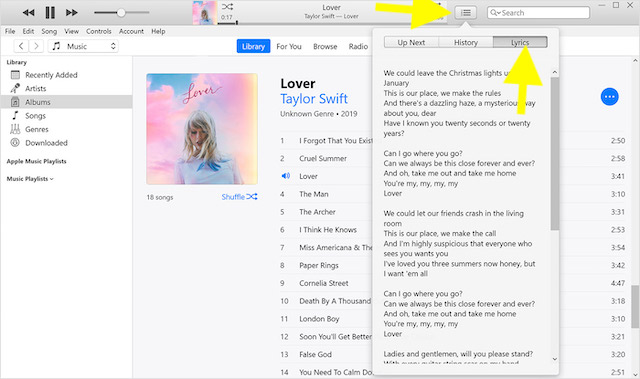
Lihat lirik yang disinkronkan dengan waktu di Apple Musik
Jadi begitulah cara Anda dapat melihat lirik yang disinkronkan dengan waktu di Apple Musik di iDevices. Dari apa yang saya tahu, ini adalah fitur sambutan bersama dengan fitur berbagi folder iCloud Drive yang sama-sama keren. Dan saya yakin sebagian besar pecinta musik akan menghargainya. Apa yang Anda miliki tentang fitur baru ini? Silakan bagikan pemikiran Anda dan beri tahu kami fitur yang ingin Anda tambahkan ke aplikasi Stock Music.